XP系统Twain扫描讲述
扫描仪、数码相机的统一接口每种扫描仪的具体接口都不一样的应用程序统一调用TWAIN就能驱动扫描仪、数码相机了,不必为每种设备各写一遍程序 XP系统Twain扫描提示成像设备无法初始化的解决技巧分享给大家。使用XP操作系统过程中,通过WIA扫描提示无法复印当前照片,通过Twain扫描提示成像设备无法初始化,怎么回事呢?后来小编更新设备管理器中Imgaing device中的扫描仪驱动后,重新启动电脑后发现就可正常扫描了,具体更新扫描仪驱动的方法如下:
推荐:win7 64位旗舰版下载
1、选择Imaging devices选项下的HP laserjet 3052,右键选择更新驱动程序
2、弹出硬件更新向导,选择“是,仅这一次”,点击“下一步”。
3、选择“从列表或指定位置安装”,点击下一步。
4、选择不要搜索,我要自己选择要安装的驱动程序,点击“下一步”。
5、选择HP laserjet 3052,点击“下一步”,等待完成后,点击完成即可。
所连接扫描仪的型号名将出现在扫描仪对话框的标题栏中。如果网络中有多台相同型号的扫描仪,请务必选择正确的扫描仪。如果选择的扫描仪不正确,请单击[选择扫描仪驱动程序...],然后重新选择扫描仪。如果所需要的扫描仪未出现在列表中,请检查扫描仪是否正确连接到网络中,以及是否指定了其IPv4地址。如果未出现所需要的扫描仪,请与网络管理员联系。
1、选择Imaging devices选项下的HP laserjet 3052,右键选择更新驱动程序
2、弹出硬件更新向导,选择“是,仅这一次”,点击“下一步”。
3、选择“从列表或指定位置安装”,点击下一步。
4、选择不要搜索,我要自己选择要安装的驱动程序,点击“下一步”。
5、选择HP laserjet 3052,点击“下一步”,等待完成后,点击完成即可。
所连接扫描仪的型号名将出现在扫描仪对话框的标题栏中。如果网络中有多台相同型号的扫描仪,请务必选择正确的扫描仪。如果选择的扫描仪不正确,请单击[选择扫描仪驱动程序...],然后重新选择扫描仪。如果所需要的扫描仪未出现在列表中,请检查扫描仪是否正确连接到网络中,以及是否指定了其IPv4地址。如果未出现所需要的扫描仪,请与网络管理员联系。
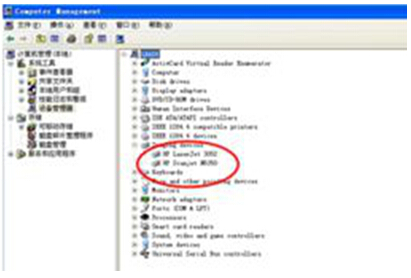
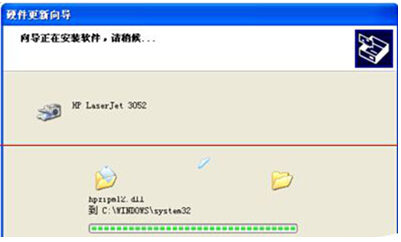










 苏公网安备32032202000432
苏公网安备32032202000432